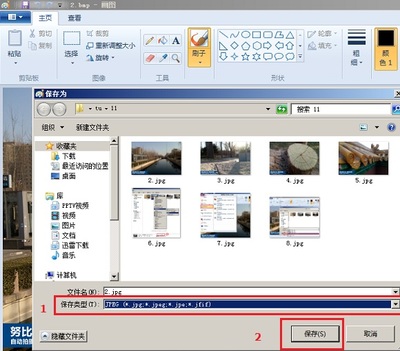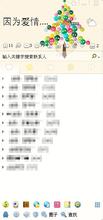有的时候我们嫌照片的容量太大了,这个时候不需要借助其他的任何工具,只用电脑就可以把照片的容量变小。
如何把照片容量变小 精――方法/步骤如何把照片容量变小 精 1、
打开照片所在的位置
如何把照片容量变小 精 2、
想要将哪几张照片容量变小就选中哪几张,这里小七就先选第一张吧,看一看它的容量
如何把照片容量变小 精 3、
在选中的照片上单击右键-发送到-邮件接收者
如何把照片容量变小 精 4、
这时会弹出一个对话框,询问是要以缩小容量的方式还是原图的方式进行发送,选择缩小所有照片,点击确定
如何把照片容量变小 精_怎么把照片容量变小
如何把照片容量变小 精 5、
接下去几步都是创建邮箱的,随便输入字母就可以了,点击下一步
如何把照片容量变小 精_怎么把照片容量变小
如何把照片容量变小 精 6、
点击完成
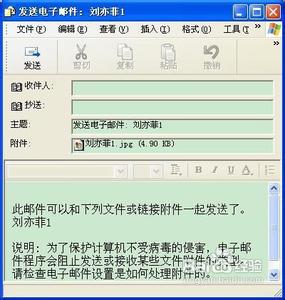
如何把照片容量变小 精 7、
这时会自动弹出发送邮件的窗口
如何把照片容量变小 精_怎么把照片容量变小
如何把照片容量变小 精 8、
点击文件-保存附件
如何把照片容量变小 精 9、
点击下面保存到后面的浏览,选择想要保存照片的地址后点击确定
如何把照片容量变小 精 10、
点击保存
如何把照片容量变小 精_怎么把照片容量变小
如何把照片容量变小 精 11、
看,桌面上就出现了同样名称的照片
如何把照片容量变小 精 12、
右键打开看一下属性,是不是小了相当多啊
 爱华网
爱华网